WinXP用戶們可以使用剪切板查看應用程序,不過現在許多用戶為了省事,使用全自動XP安裝盤安裝的XP系統,卻沒有這項功能,那麼應該要怎麼才能將這項功能打開呢?
推薦:WinXP裝機優化版下載
解決方法:
1. 先單擊“開始”→“運行”,然後輸入 clipbrd回車看能不能啟動“剪貼板查看程序”。如能,說明“剪貼板查看程序”已經安裝,只不過由於它不常用而沒有創建快捷方式,這樣我們可再為它二次創建快捷方式。如不能啟動,需要我們再在“控控面板”中的“添加/刪除程序”添加一下,具體添加方法法是:雙擊“我的電腦” →“控制面板”→“添加/刪除程序”打開“添加/刪除程序”窗口。
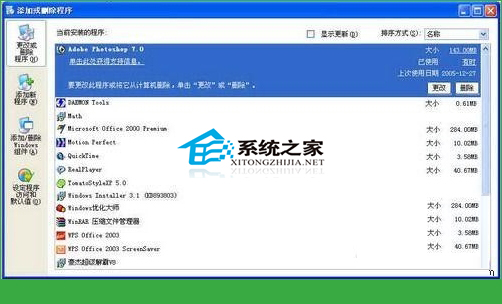
2. 單擊窗口左側的“添加/刪除程序Windows組件(A)”,打開“Windows組件向導”窗口,向下拖動右側的滾動條,找到“附件和工具”並雙擊它,再雙擊“附件”,在打開的附件窗口中。
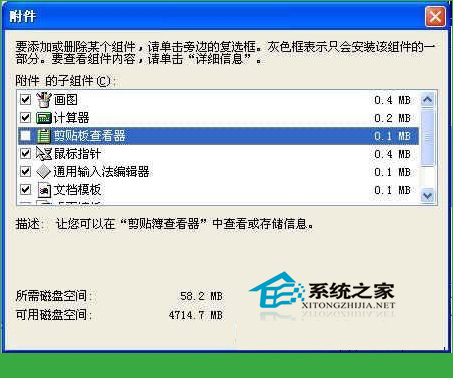
3. 看一下“剪貼板查看器”項前面打勾沒有,如沒打勾,則單擊它,讓它打上勾(讓它打上勾是添加,而如果把勾去掉,再一路“確定” →“下一步” →“完成”則是刪除),再單擊“確定” →“下一步”,這時出現一對話框,讓我們放入Windows XP的安裝盤,放入機器系統的原始Windows XP安裝盤,單擊“確定”按鈕(如已無機器最初安裝系統的Windows XP安裝盤,可以單擊“確定”後,在接下來的對話框中輸入新的Windows XP的安裝文件的具體位置)最後單擊完成。
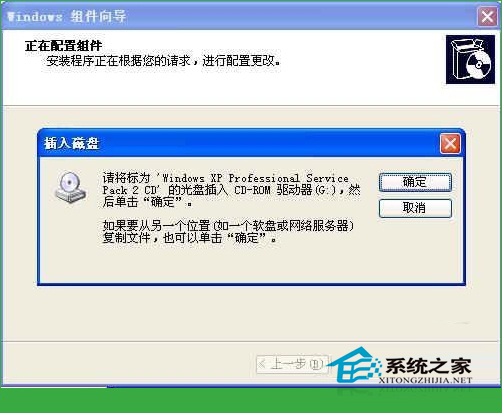
4. 接下來,大家就可以在“運行”窗口輸入“clipbrd”回車後,能啟動“剪貼板查看程序”了吧。
以上就是WinXP用戶們在自己的XP系統中開啟剪切板查看應用程序的方法了,如果你在自己的電腦中沒有找到這個功能,那麼就使用這種方法,將它開啟吧。